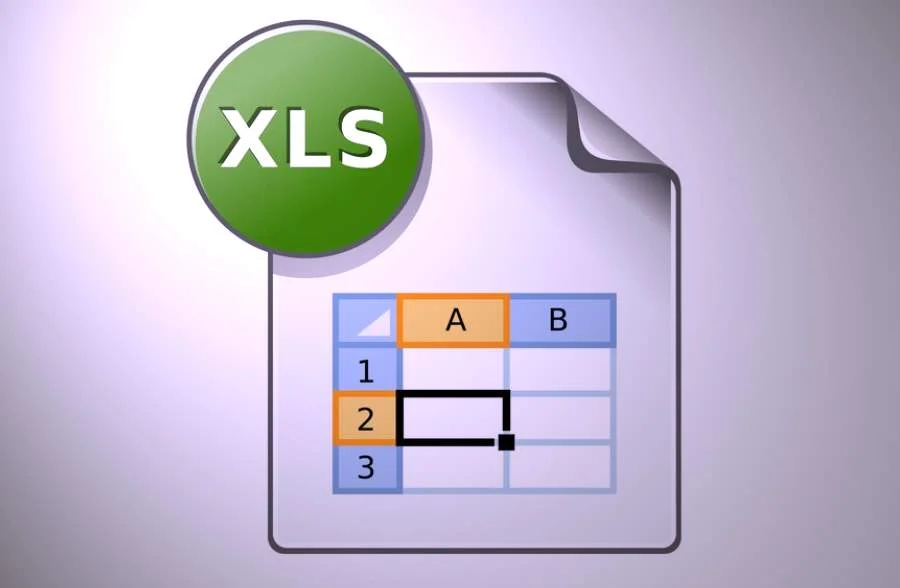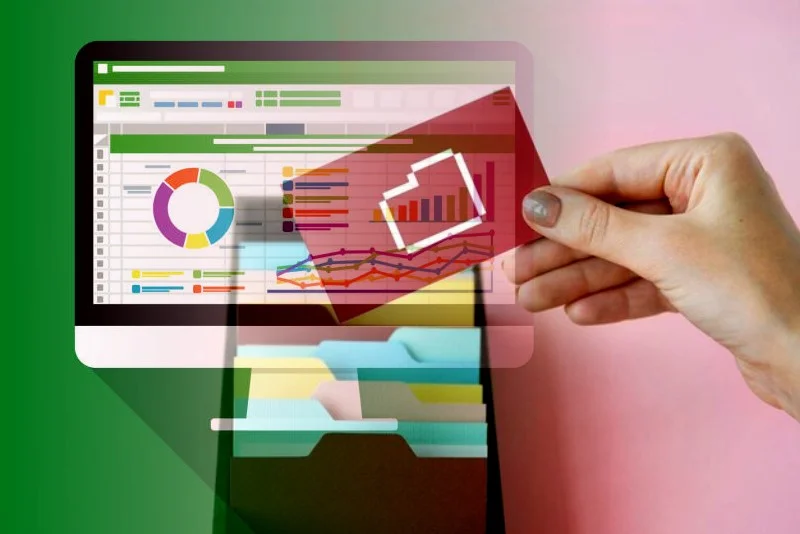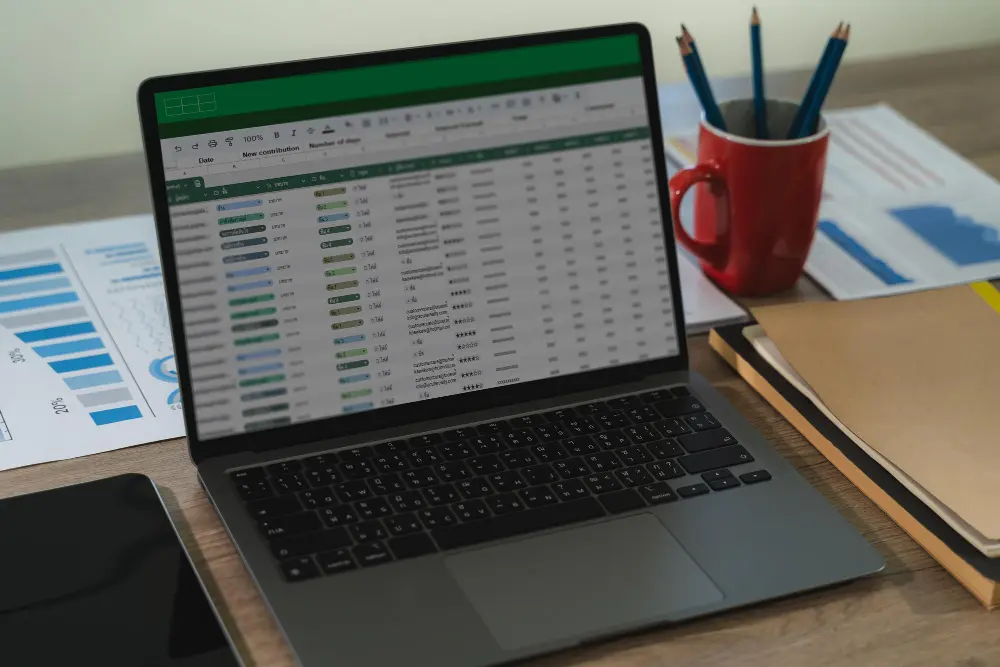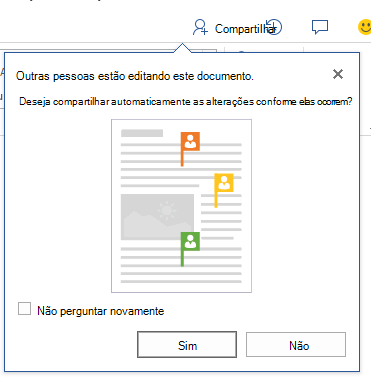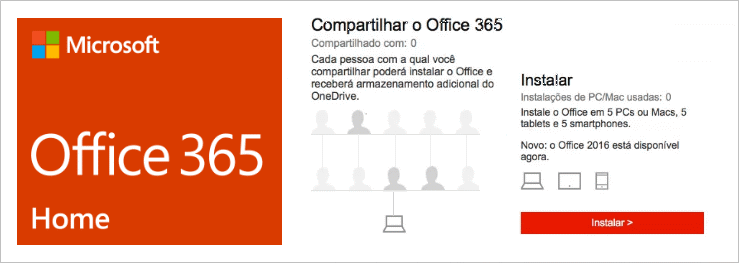Como Alterar a Fonte na Célula da Planilha
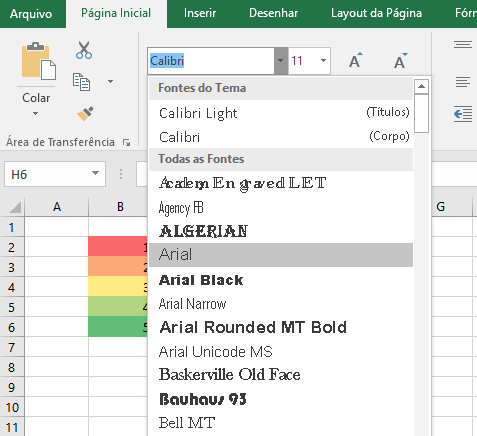
MS Excel 2016: saiba como alterar a fonte em uma célula, na sua planilha. Este tutorial do Excel explica como alterar a fonte de uma célula no Excel 2016, ou parte dos caracteres da célula, ou ainda a planilha inteira.
Ninguém gosta de fazer uma planilha, ou criar qualquer documento sem formatar. Isso é essencial para mostrar a personalidade de cada usuário. Então aplique formatação, alteração de fonte e cores em sua planilha. Por padrão, quando você cria uma nova pasta de trabalho no Excel 2016, todas as células são formatadas com a fonte Calibri. Você pode alterar a fonte dentro de qualquer célula para melhorar a aparência do seu documento, a seu gosto. Existem diversos tipos de fontes, que você pode escolher, então vamos fazer na prática.
Agora faça alterações da fonte na célula da planilha
Para alterar a fonte em uma célula, selecione a célula, ou o conjunto de células, que você deseja alterar a fonte. Isso também pode ser feito em uma célula inteira ou apenas um caractere na célula.
Selecione a guia Início na faixa de opções do Excel na parte superior da tela e selecione sua nova fonte no menu suspenso. no grupo Fonte.
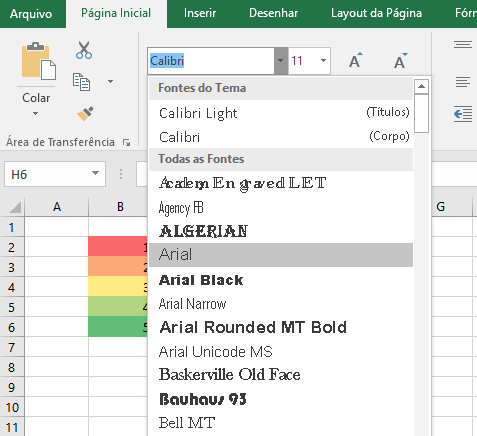
Para ilustrar, escolha a fonte Arial, depois escolha Times New Roman e em seguida seleciona a fonte de sua preferência. Salve a Planilha e as alterações foram aplicadas.
Agora, o texto que você selecionou deve aparecer na fonte escolhida. Se você quiser aplicar o tipo de fonte em toda a planilha, selecione a seta que une linhas e colunas da planilha. Observe, que esta seta é a junção de linhas e colunas, na parte superior esquerda da planilha. Isso deve selecionar toda a planilha.